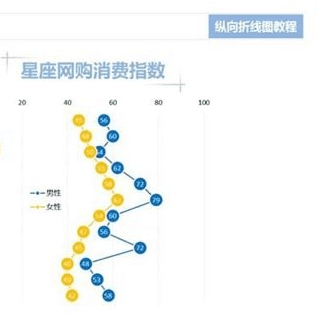excel怎么制作折线图
2017-03-18
众所周知,Excel折线图都是往水平方向伸展的,如果需要将其纵向延伸怎么办呢?本文以Excel 为例,下面小编就教你们怎么制作折线图。
Excel制作折线图的步骤:
1、当然还是打开Excel 2013,准备好数据源,我们建立一个辅助列,作为散点图中的Y轴坐标数据。这个数字序列按照序号减去0.5来进行处理。比如第一项白羊座就是1-0.5,以此类推。然后选中数据源,插入簇状条形图。
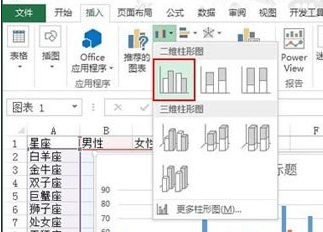
2、选中男性、女性条形图,更改图表类型,设为包含直线和数据标记的散点图。辅助列不变,确定。
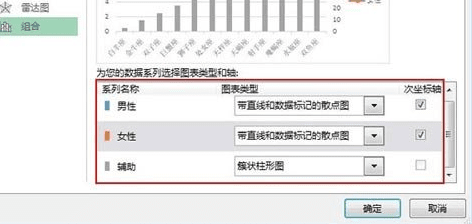
3、分别选中图表中的男性系列和女性系列,右击选择数据功能。
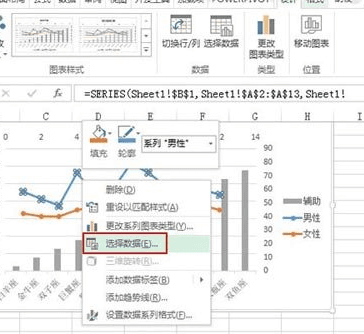
4、将X轴数据指定为原有的数据列,而将Y轴数据指定为辅助列数据。
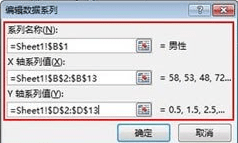
5、与上一步类似,将X轴设为女性的数据列,将Y轴数据指定为辅助列数据。这样男女都设置了。
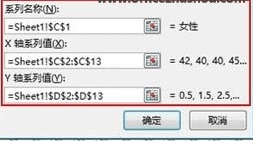
6、选中辅助列,设为无色填充,不能直接删除,这样下面的坐标轴会发生变化。
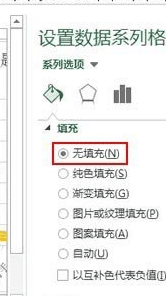
7、删除最开始的男女2列图形,调整图表框大小,让新生成的折线图放大,这样清晰一些,选择左右两列纵坐标,最大值设为12。
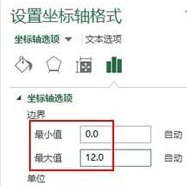
8、选中折线图上的小圆点,数据标记为内置,20号。另外一个一样的步骤。
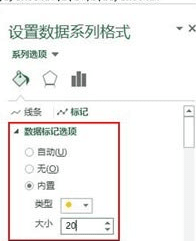
9、添加数据标签,另其显示在Y值,居中,这样数据就在小圆圈内了。
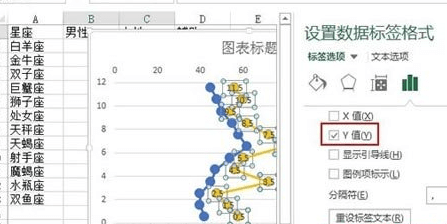
10、调整距离,放大方便进行美化设置。
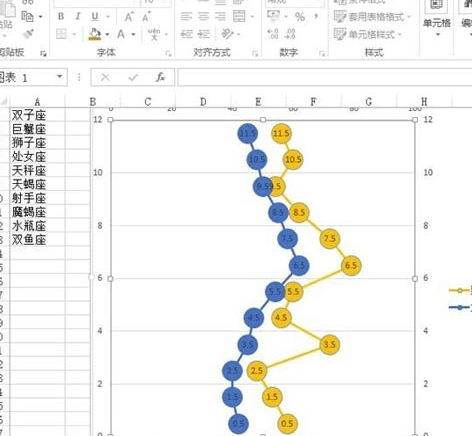
11、最终效果如下所示: